
Administrer indstillinger til deling af fotos på Apple-enheder
Med delte album i Fotos kan du vælge de fotos og videoer, du vil dele, og de personer, du vil dele dem med. Du kan også altid ændre dine indstillinger til deling. Hvis du holder op med at dele et foto eller et album med nogen, fjernes deres adgang til det delte album og dets indhold.
Hvis du abonnerer på et delt album, kan du slette de fotos, du har delt. Du kan også vælge Afmeld abonnement for at opsige abonnementet på det delte album.
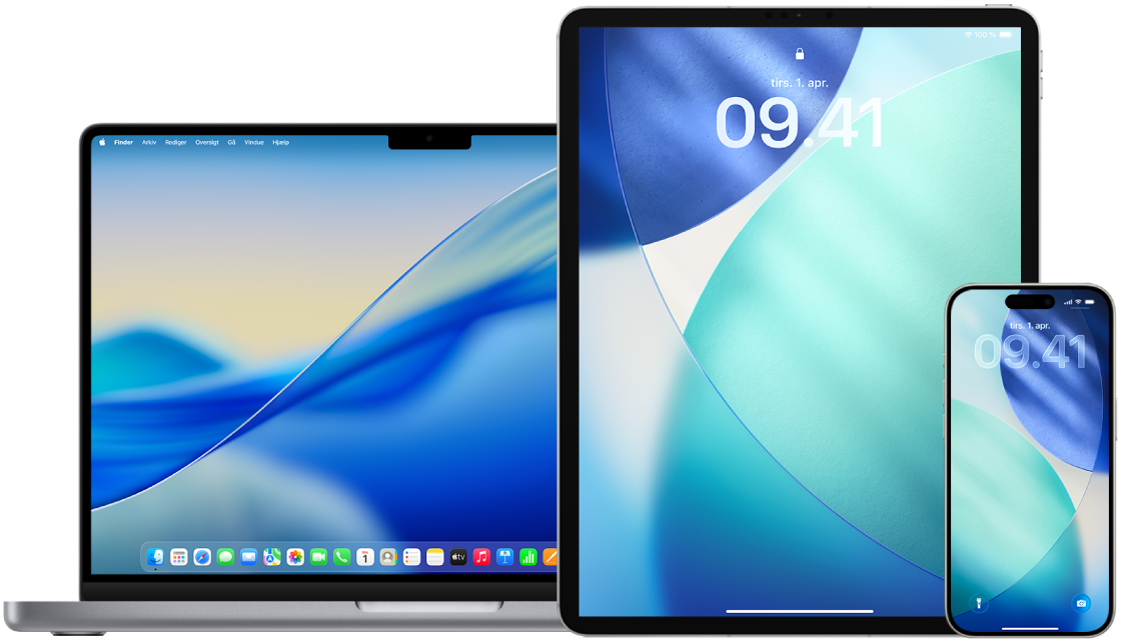
Se Administrer indstillinger til Delt med dig på Apple-enheder for at styre, hvem du deler indhold med fra en Mac.
Se her, hvordan du gør: Vælg plusknappen ![]() ved siden af titlen for at se opgaven herunder.
ved siden af titlen for at se opgaven herunder.
Administrer indstillinger til delte album i Fotos på iPhone eller iPad
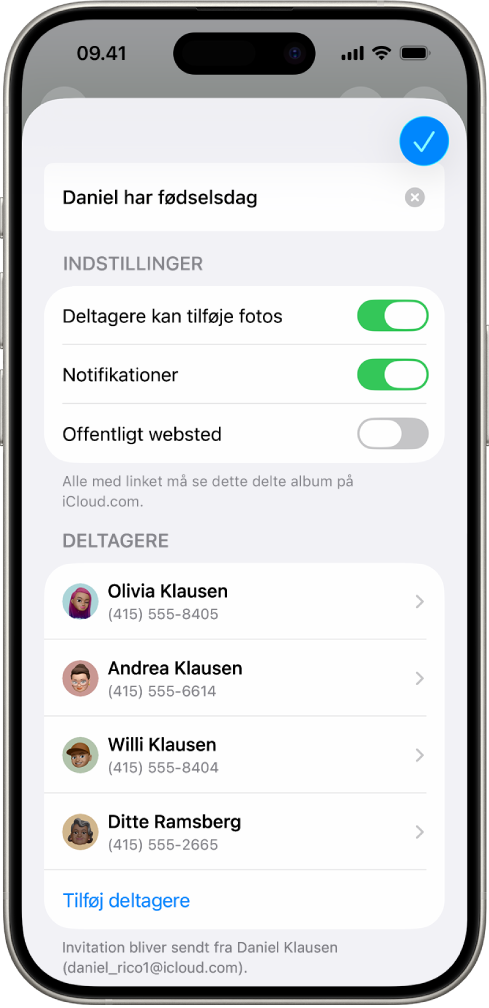
Åbn appen Fotos
 på din iPhone eller iPad, og tryk på et delt album.
på din iPhone eller iPad, og tryk på et delt album.Tryk på
 , tryk på albummets titel, og gør derefter et af følgende:
, tryk på albummets titel, og gør derefter et af følgende:Sådan inviterer du nye abonnenter: Tryk på deltagere, og indtast derefter navnet på kontakten, du vil tilføje, eller skriv en e-mailadresse eller et telefonnummer.
Abonnenter kan føje fotos og videoer til albummet. Slå knappen Abonnenter må dele fra, så kun du kan tilføje fotos og videoer.
Sådan fjerner du abonnenter: Tryk på navnet på abonnenten, og tryk derefter på Fjern abonnent.
Sådan fjerner du dig selv fra et delt album: Tryk på Slet delt album, hvis du oprettede albummet, eller tryk på Afmeld, hvis du er abonnent.
Sådan slår du notifikationer fra: Skub for at slå Notifikationer fra.
Du kan læse mere her:
Del fotos og videoer på iPhone i Brugerhåndbog til iPhone
Del fotos og videoer på iPad i Brugerhåndbog til iPad
Administrer indstillinger til delt iCloud-fotobibliotek på iPhone eller iPad
Delt iCloud-fotobibliotek giver dig mulighed for nemt at dele fotos og videoer med op til fem andre mennesker. Når du bidrager med fotos og videoer til et delt iCloud-fotobibliotek, flyttes de ud af dit personlige bibliotek og i delt bibliotek. Med et delt bibliotek kan du vælge det, som du vil dele, eller automatisk dele indhold direkte fra kameraet. Alle deltagere har de samme tilladelser til at tilføje, redigere og slette indhold i det delte bibliotek, mens den person, som oprettede det delte bibliotek, biblioteksopretteren, stiller iCloud-lagringsplads til rådighed for alt indhold.
Deltagere kan til enhver tid vælge at forlade et delt bibliotek.
Hvis du er biblioteksopretteren, kan du til enhver tid fjerne deltagere fra det delte bibliotek eller slette dit delte bibliotek. Når du fjerner en deltager fra dit delte bibliotek, modtager deltageren en notifikation og kan kopiere alle elementer i det delte bibliotek til sit personlige bibliotek. En deltager kan ikke fjerne andre deltagere.
Bemærk: Delte biblioteker i Fotos kræver iOS 16 eller iPadOS 16.1 eller en nyere version. Gå til Indstillinger > Generelt, og tryk på Om for at finde den softwareversion, der er installeret på din enhed.
Åbn appen Fotos
 , tryk på Samlinger, tryk på din konto i øverste højre hjørne, tryk på Administrer ved siden af Delt bibliotek, og gør derefter et af følgende:
, tryk på Samlinger, tryk på din konto i øverste højre hjørne, tryk på Administrer ved siden af Delt bibliotek, og gør derefter et af følgende:Sådan fjerner du deltagere fra et delt bibliotek: Tryk på deltageren, og tryk på Fjernet fra delt bibliotek.
Sådan forlader du et delt bibliotek: Tryk Forlad delt bibliotek.
Når du forlader et delt bibliotek, kan du kopiere alt fra det delte bibliotek til dit eget bibliotek eller blot det indhold, du har bidraget med.
Sådan sletter du et delt bibliotek (du skal være arrangøren): Tryk på Slet delt bibliotek.
Alle deltagere får besked om, at det delte bibliotek er blevet slettet.
Du kan læse mere her:
Indstil eller tilmeld dig et delt iCloud-fotobibliotek i Fotos på iPhone i Brugerhåndbog til iPhone
Indstil eller tilmeld dig et delt iCloud-fotobibliotek i Fotos på iPad i Brugerhåndbog til iPad
Administrer indstillinger til deling af delte albums i Fotos på Mac
Gå til appen Fotos
 på din Mac, og klik på Delte album i indholdsoversigten.
på din Mac, og klik på Delte album i indholdsoversigten.Dobbeltklik på et delt album, og klik på
 på værktøjslinjen.
på værktøjslinjen.Gør et af følgende i feltet Inviter personer:
Inviter nye abonnenter: Indtast navnet på personen, du vil tilføje, eller skriv en e-mailadresse eller et telefonnummer.
Hvis den person, du inviterer, ikke bruger iCloud, kan du vælge afkrydsningsfeltet Offentligt websted for at oprette en URL-adresse til dit delte album. Alle, som kender denne URL-adresse, kan se og hente indholdet af det delte album.
Fjern abonnenter: Vælg personen, og tryk på Slet.
Inviter en abonnent igen: Klik på lokalmenuen ud for navnet på en person, og vælg Send invitationer igen.
Du kan læse mere her:
Hvad er delte album i Fotos på Mac? i Brugerhåndbog til Fotos
Tilføj og fjern personer i et delt album i Brugerhåndbog til Fotos
Fjern deltagere fra et delt iCloud-fotobibliotek på Mac
Bemærk: Delte biblioteker i Fotos på Mac kræver macOS 13 eller en nyere version. Du kan se, hvilken softwareversion der er installeret på din enhed, på Apple-menuen ![]() i det øverste venstre hjørne af skærmen ved at vælge Om denne Mac.
i det øverste venstre hjørne af skærmen ved at vælge Om denne Mac.
Hvis en deltager har været en del af det delte bibliotek i mindre end 7 dage, kan deltageren kun hente de emner, som deltageren har bidraget med.
I appen Fotos
 på din Mac skal du vælge Fotos > Indstillinger og derefter klikke på Delt bibliotek.
på din Mac skal du vælge Fotos > Indstillinger og derefter klikke på Delt bibliotek.Klik på
 ud for den person, du vil fjerne, og vælg derefter Fjern.
ud for den person, du vil fjerne, og vælg derefter Fjern.Klik på Fjern fra delt bibliotek.
Du kan læse mere her:
Hvad er Delt iCloud-fotobibliotek i Fotos på Mac? i Brugerhåndbog til Fotos
Forlad eller slet et delt iCloud-fotobibliotek i Fotos på Mac
Deltagere kan til enhver tid vælge at forlade et delt bibliotek. Hvis du er organisator af et delt bibliotek, kan du slette det. Når du sletter det delte bibliotek, modtager alle deltagere en notifikation, og de kan vælge at beholde alle emner i det delte bibliotek i deres personlige bibliotek.
Hvis du forlader et delt bibliotek, mindre end 7 dage efter at du har tilmeldt dig, kan du kun beholde de emner, som du har bidraget med.
Bemærk: Delte biblioteker i Fotos på Mac kræver macOS 13 eller en nyere version. Du kan se, hvilken softwareversion der er installeret på din enhed, på Apple-menuen ![]() i det øverste venstre hjørne af skærmen ved at vælge Om denne Mac.
i det øverste venstre hjørne af skærmen ved at vælge Om denne Mac.
I appen Fotos
 på din Mac skal du vælge Fotos > Indstillinger og derefter klikke på Delt bibliotek.
på din Mac skal du vælge Fotos > Indstillinger og derefter klikke på Delt bibliotek.Klik på Forlad delt bibliotek (hvis du er deltager) eller Slet delt bibliotek (hvis du er organisator).
Vælg en af følgende muligheder:
Behold alt: Føj alle fotos i det delte bibliotek til dit personlige bibliotek.
Behold kun det, som jeg har bidraget med: Føj kun fotos, som du har bidraget med i det delte bibliotek, til dit personlige bibliotek.
Klik på Slet delt bibliotek, og klik derefter på Slet delt bibliotek igen for at bekræfte sletningen.
Du kan læse mere her:
Hvad er Delt iCloud-fotobibliotek i Fotos på Mac? i Brugerhåndbog til Fotos
Forlad eller slet et delt bibliotek i Fotos i Brugerhåndbog til Fotos